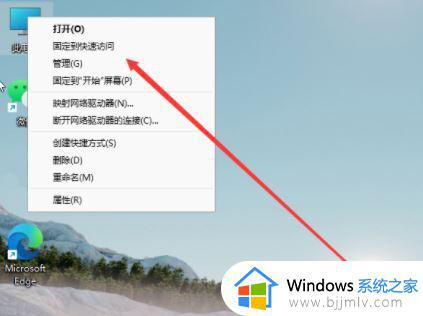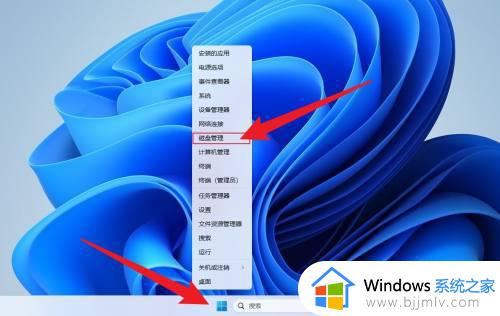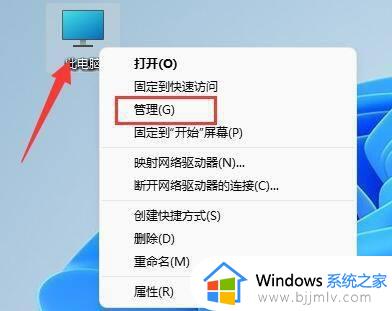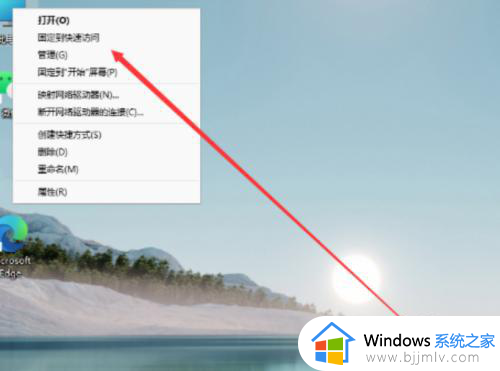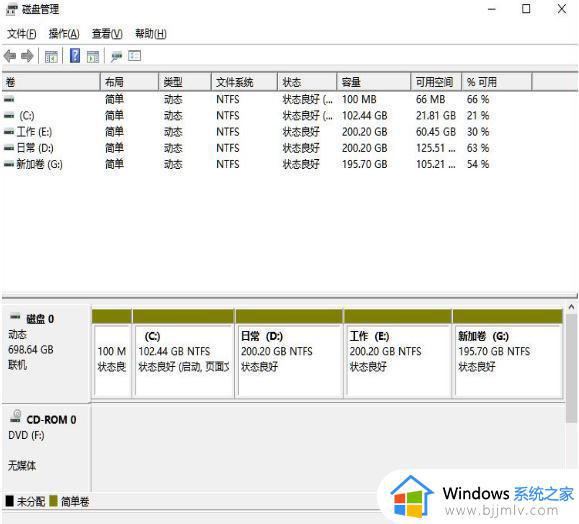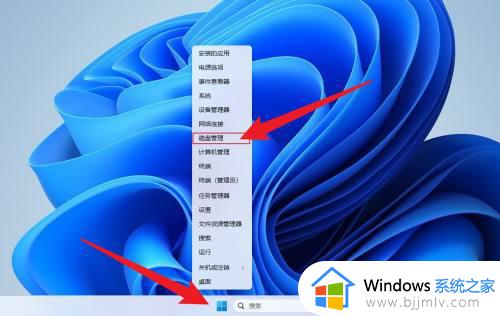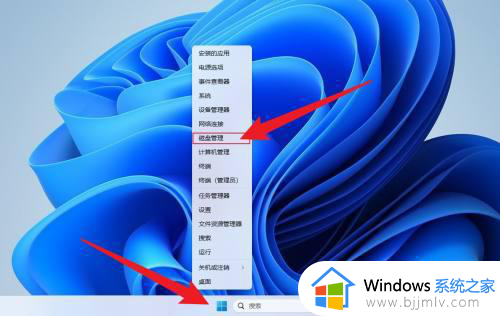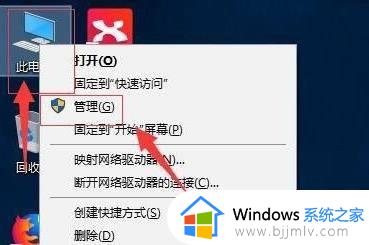windows11如何硬盘分区 windows11分区硬盘的方法
更新时间:2024-03-21 13:54:00作者:qiaoyun
很多人在升级安装windows11系统之后,觉得硬盘分区不够用,所以就想要重新进行硬盘分区,可是因为很多是新手小白,所以并不知道windows11如何硬盘分区,如果你也有一样需求的话,那就跟着小编一起来学习一下windows11分区硬盘的详细方法吧。
方法如下:
1、鼠标右键点击开始菜单,打开磁盘管理。
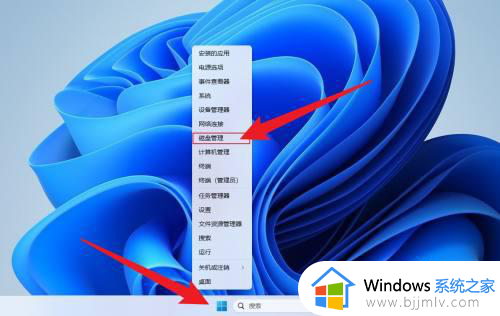
2、鼠标右键点击要分的盘,点击压缩卷。
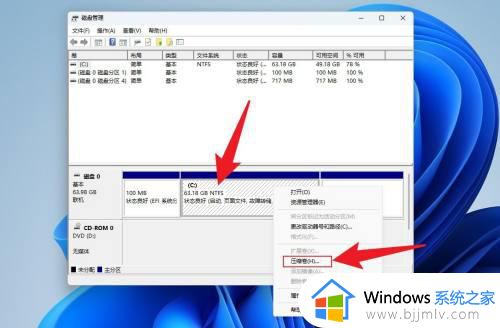
3、输入要分配的空间大小,点击压缩。
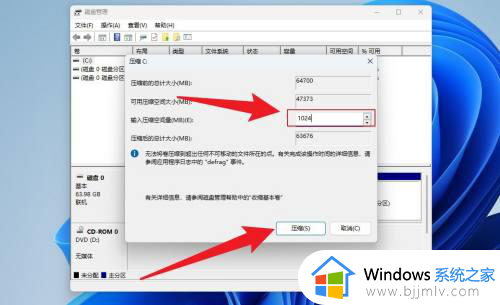
4、鼠标右键点击未分配,点击新建简单卷。
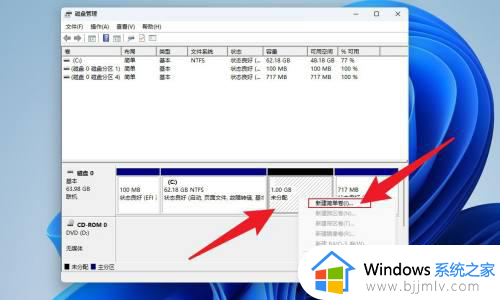
5、点击下一页。
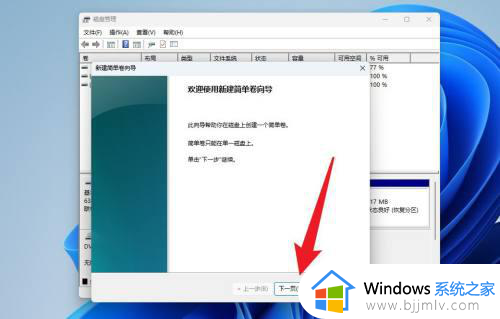
6、点击完成即可。
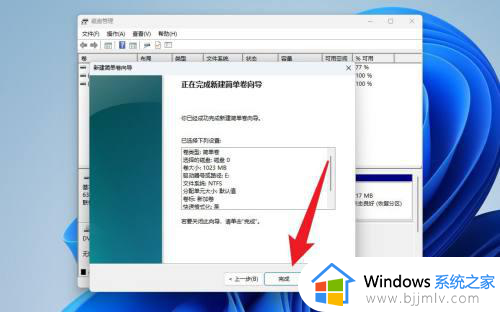
以上给大家介绍的就是windows11硬盘分区的详细方法,如果你有一样需求的话,可以学习上述方法步骤来进行硬盘分区吧。